如何修复 Android 和 iPhone 上的 Instagram 应用程序崩溃
已发表: 2023-07-23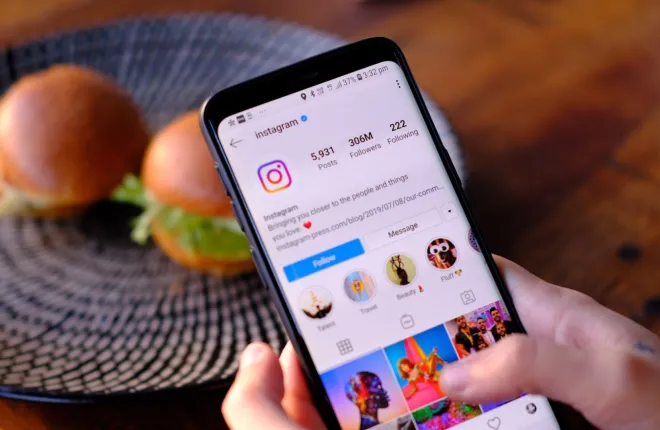
Instagram 可能让人难以放下,尤其是当您过滤掉您不想看到的帖子和卷轴后。 您可以在该平台上花费数小时,甚至没有注意到。 事实上,当应用程序不断崩溃时,您可能只需放下手机即可。
在某些情况下,您的 Instagram 应用程序无法按预期运行。 这些崩溃可能会很烦人,尤其是当您使用 Instagram 来管理企业或影响者个人资料时。 以下是一些可以解决问题的修复方法。
Instagram 应用程序不断崩溃? 前 9 个修复
快速链接
1. 重新启动应用程序
您需要做的第一件事就是重新启动 Instagram 应用程序。 许多应用程序问题只需关闭然后重新打开即可解决。 如果您由于某种原因无法关闭应用程序,则应尝试从设置中强制关闭该应用程序。 就是这样。
对于安卓:
- 打开您的“设置”应用程序。
- 向下滚动并选择应用程序。
- 查找 Instagram 并点击它。
- 点击强制停止并确认。

对于 iOS:
您无法像在 Android 手机上那样强制关闭 iOS 上的应用程序。 相反,您需要像关闭任何其他应用程序一样关闭该应用程序。
- 从屏幕上向上滑动大约三分之一。
- 滚动直到找到 Instagram。
- 向上滑动其选项卡将其关闭。
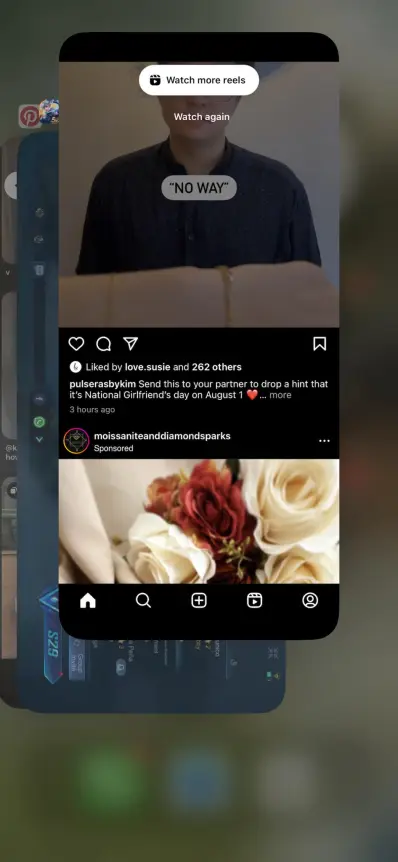
2. 重新启动您的设备
除了应用程序之外,您的设备还可能需要重新启动。 重新启动手机,然后重新启动 Instagram。 检查问题是否仍然存在。 在大多数情况下,执行此操作后,您的 Instagram 应用应该可以解决崩溃问题。
3.检查Instagram的服务器状态
Meta 的服务器也会时不时地遇到问题。 如果发生这种情况,您要么有时间连接到 Instagram,要么应用程序会不断崩溃。 您可以在 Twitter 等其他平台上检查 Instagram 的服务器状态。 大规模服务器问题通常会立即在 Instagram 上引起关注。
如果您想更深入地了解 Instagram 的服务器状态,您可以使用 Down Detector。 这表明 Instagram 服务器是否也在您所在的区域运行。 该服务是免费的; 您只需打开网站即可检查服务器问题。
→试戴探测器
4. 检查您的互联网连接
不稳定的连接也会导致 Instagram 出现故障。 好消息是 Instagram 只需 3-10 Mbps 即可正常使用应用程序。 您可以以此速度开始上传,但如果您上传多个或高质量的 Instagram 快拍,则需要更长时间。
您可以使用速度测试来检查是否达到了建议的速度。 如果没有,您应该先尝试重新启动路由器。
为此,请关闭路由器并将其从插座上拔下 30-60 秒。 完成后,将其打开并检查您的互联网速度是否有所提高。 如果您的连接存在更深层次的问题,此方法将不起作用,因此我们建议您联系您的服务提供商。
→尝试速度测试
5.清除Instagram的缓存
应用程序维护缓存并存储数据,以随着您使用它们的次数的增加而改善您的用户体验。 Instagram 的应用程序也是如此。 问题是某些存储的缓存也会导致您的应用程序出现问题。 您可以通过手机清除应用程序的缓存来解决此问题。 就是这样。
对于安卓
- 打开您的“设置”应用程序。
- 向下滚动并选择应用程序。
- 查找 Instagram 并点击它。
- 选择存储。
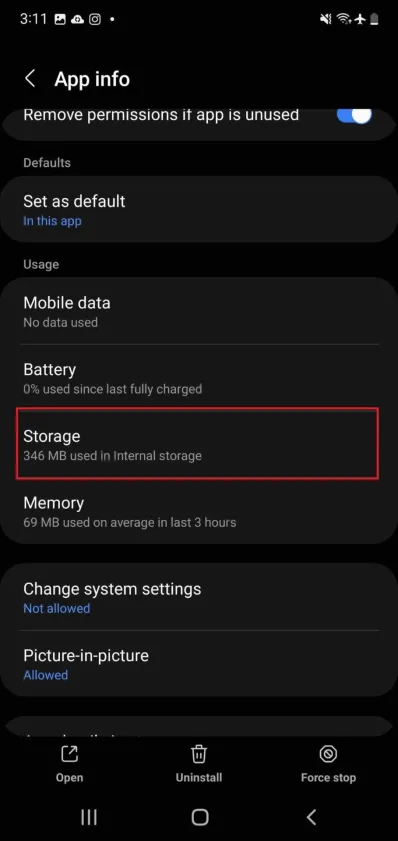
- 点击清除缓存。

注意:您无法清除 iPhone 上 Instagram 的应用程序缓存。

6. 重新安装应用程序
为此,您必须从设备中删除该应用程序,然后从 PlayStore 或 Apple App Store 重新安装。 这通常可以解决所有错误并进行修复。 请注意,如果您重新安装该应用程序,您也将获得最新版本,这可能会导致清除当前版本的任何问题。
7. 更新您的设备
最后但并非最不重要的一点是,请先尝试更新您的设备。 这可以解决阻止 Instagram 正常工作的问题。 iOS 和 Android 设备会通知您设备更新,但如果您错误地放弃了更新,请按以下方法手动执行此操作。
对于安卓:
- 打开您的“设置”应用程序。
- 向下滚动并选择关于手机。
- 转到底部并点击软件更新。
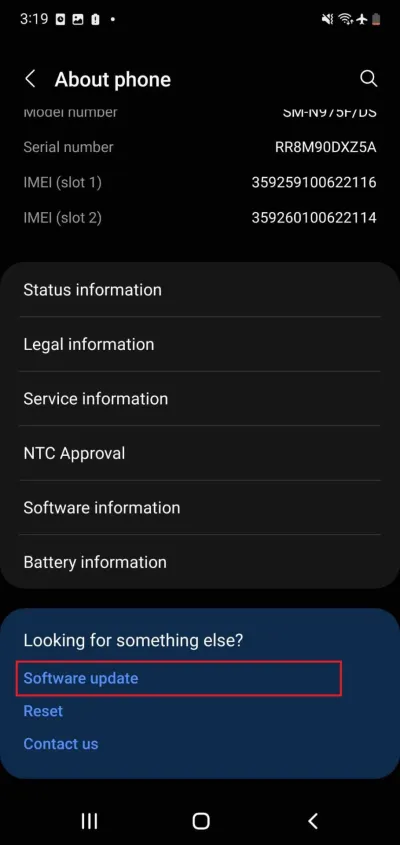
- 点击下载并安装。
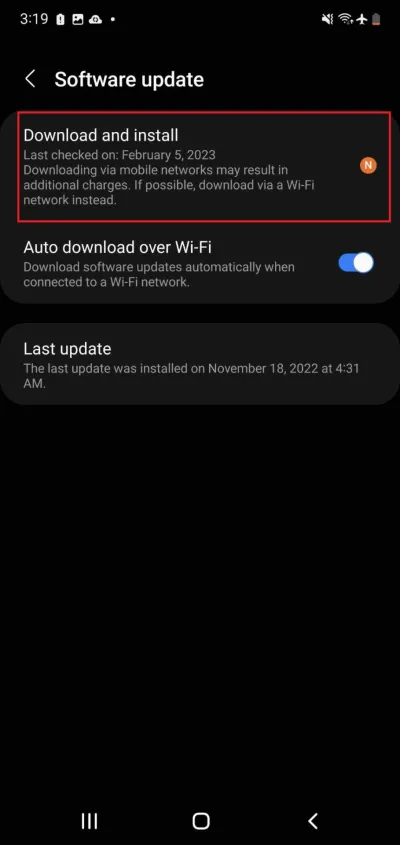
在 iPhone 上:
- 打开“设置”应用程序。
- 点击常规。
- 选择软件更新。
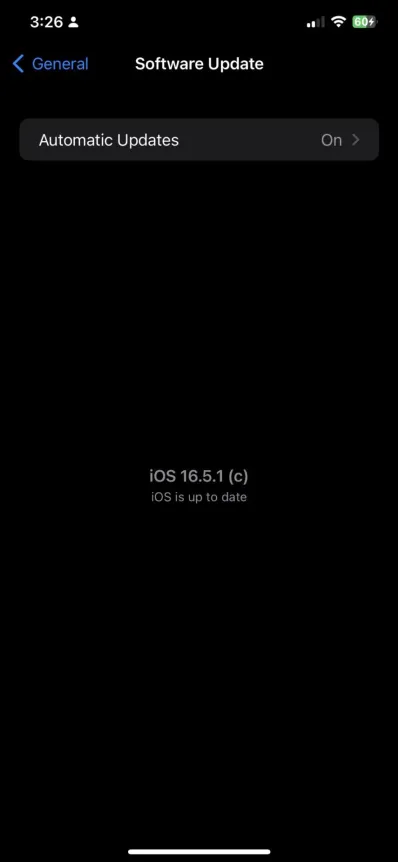
下一个屏幕将显示您的设备是否有待更新。 切换自动更新,这样您就不会错过未来的软件更新。
8.手机上的免费存储空间
有时,问题可能不在于 Instagram 应用,而在于您的手机。 如果没有足够的可用存储空间,Instagram 等应用程序可能无法正常运行,并且可能会反复崩溃。 如果您已尝试上述所有解决方案,但 Instagram 不断崩溃,请检查手机上的可用存储空间。
在 iPhone 上,您可以从“设置”>“通用”>“iPhone 存储”进行检查。 在 Android 上,可用的存储信息隐藏在“设置”>“存储”下。 如果没有足够的可用空间,请从手机中删除不需要的应用程序和媒体文件。 这应该有助于 Instagram 的正常运行,因为它需要设备上的空间来在缓存中存储数据。
9.等待Instagram应用程序更新
虽然很少见,但 Instagram 总是有可能推送有错误的更新,从而导致应用程序随机崩溃。 在这种情况下,您可以尝试上述解决方案,看看它们是否有助于防止崩溃。 如果没有,您唯一的解决方案是等到 Instagram 推出更新来修复导致崩溃的错误。
在 Instagram 上滚动离开
没有什么比你的 Instagram 时间被崩溃打扰更烦人的了。 上述修复将确保您可以无忧无虑地在 Instagram 上滚动。 由于您已经在使用 Instagram,您可能还想查看 Threads。
这可能是软件或硬件问题。 在某些情况下,您的 Instagram 崩溃也是因为 Meta 的服务器问题。
需要至少 3-10 Mbps 的连接速度。
该帖子很可能会被取消。 然而,在某些情况下,该帖子会被通过。 检查您的 Feed 是否成功。
